Πώς να χρησιμοποιήσετε τον αυτόματο συλλαβισμό στο Word 2007

Ανακαλύψτε πώς μπορείτε να ρυθμίσετε το Word 2007 για αυτόματο συλλαβισμό και βελτιώστε την παρουσίαση του κειμένου σας.
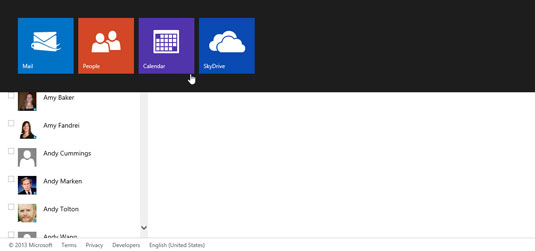
Κάντε κλικ στην επιλογή Ημερολόγιο στην Κορδέλα.
Το ημερολόγιο δείχνει τα ραντεβού σας.
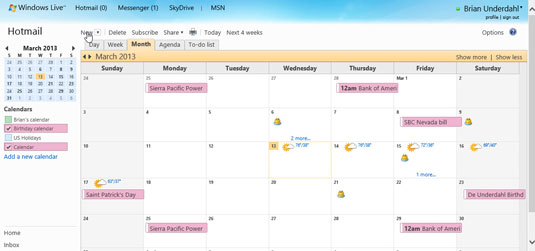
Κάντε κλικ στο κουμπί Νέο στη γραμμή εργαλείων στο επάνω μέρος της οθόνης.
Εμφανίζεται η φόρμα Προσθήκη συμβάντος.
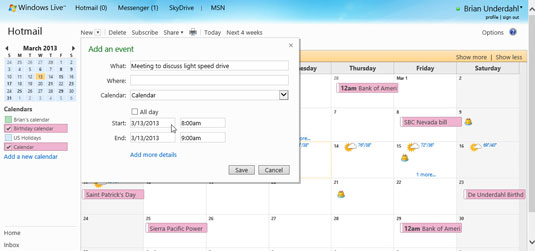
Κάντε κλικ στο πλαίσιο Τι και εισαγάγετε ένα όνομα για το ραντεβού σας.
Εισαγάγετε κάτι που περιγράφει το ραντεβού σας, όπως Συνάντηση με τον Bambi και τον Godzilla.
Κάντε κλικ στο πλαίσιο Τι και εισαγάγετε ένα όνομα για το ραντεβού σας.
Εισαγάγετε κάτι που περιγράφει το ραντεβού σας, όπως Συνάντηση με τον Bambi και τον Godzilla.
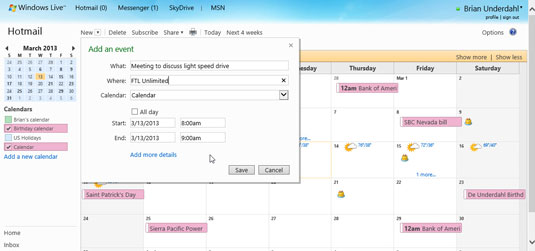
Κάντε κλικ στο πλαίσιο Πού και εισαγάγετε μια τοποθεσία για το ραντεβού σας.
Χμμμ, ίσως στο κέντρο του Τόκιο;
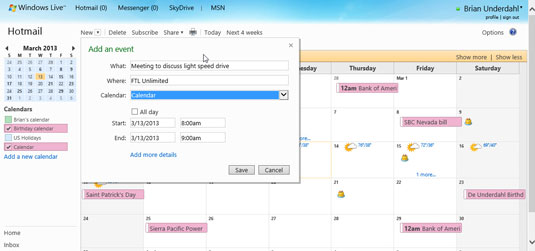
Κάντε κλικ στο βέλος δίπλα στο πλαίσιο Ημερολόγιο και επιλέξτε το σωστό ημερολόγιο.
Μπορείτε να συνδέσετε πολλά ημερολόγια στο Outlook.com.
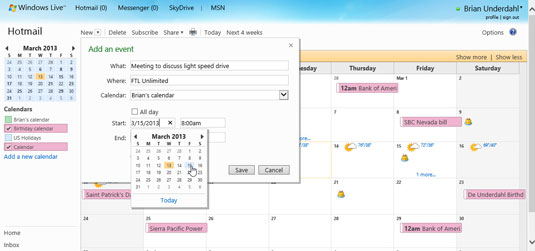
Κάντε κλικ στην ημερομηνία έναρξης του ραντεβού σας.
Εάν το αναδυόμενο ημερολόγιο δεν έχει την ημερομηνία, κάντε κλικ στα βέλη δίπλα στο όνομα του μήνα στο μικρό ημερολόγιο μέχρι να εμφανιστεί η ημερομηνία.
Κάντε κλικ στην ημερομηνία έναρξης του ραντεβού σας.
Εάν το αναδυόμενο ημερολόγιο δεν έχει την ημερομηνία, κάντε κλικ στα βέλη δίπλα στο όνομα του μήνα στο μικρό ημερολόγιο μέχρι να εμφανιστεί η ημερομηνία.
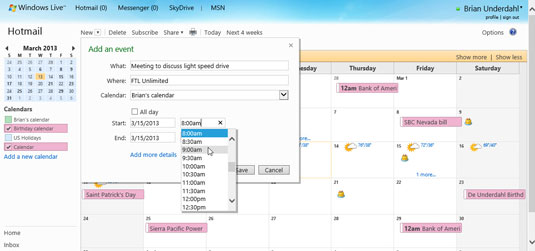
Κάντε κλικ στο πλαίσιο Ώρα και επιλέξτε την ώρα του ραντεβού σας.
Επιλέξτε την ώρα έναρξης για το ραντεβού σας.
Ενώ εισάγετε πληροφορίες συνάντησης, μπορείτε να εισαγάγετε την τοποθεσία, την ημερομηνία λήξης και την ώρα λήξης. Κάντε κλικ στην Προσθήκη περισσότερων λεπτομερειών για να εισαγάγετε άλλες πληροφορίες, όπως λεπτομέρειες επανάληψης σύσκεψης.
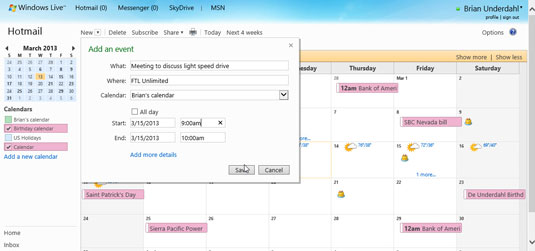
Κάντε κλικ στην Αποθήκευση.
Από προεπιλογή, το ημερολόγιό σας του Outlook.com θα σας στέλνει ειδοποιήσεις μέσω email σχετικά με τα επερχόμενα ραντεβού για την ημέρα. Κάντε κλικ στο σύνδεσμο στο μήνυμα ηλεκτρονικού ταχυδρομείου για να δείτε τις λεπτομέρειες του ραντεβού.
Ανακαλύψτε πώς μπορείτε να ρυθμίσετε το Word 2007 για αυτόματο συλλαβισμό και βελτιώστε την παρουσίαση του κειμένου σας.
Ανακαλύψτε πώς να αφαιρέσετε λέξεις από το προσαρμοσμένο λεξικό του Word 2013. Ακολουθήστε αυτά τα βήματα για να διαχειριστείτε το λεξικό σας και να βελτιώσετε τη γραφή σας.
Ανακαλύψτε πώς να ορίσετε καρτέλες και εσοχές στο PowerPoint 2007 για καλύτερη οργάνωση και εμφάνιση του κειμένου.
Στο PowerPoint 2013, μπορείτε να προσθέσετε υπερ-συνδέσεις για να συνδέσετε διαφάνειες και έγγραφα. Αυτή η οδηγία θα σας δείξει πώς να το κάνετε εύκολα.
Μερικές φορές χρειάζεστε το Outlook 2013 για να σας υπενθυμίσει σημαντικές ημερομηνίες ή επακόλουθες δραστηριότητες. Μπορείτε να χρησιμοποιήσετε σημαίες, για παράδειγμα, για να σας υπενθυμίσουν να καλέσετε κάποιον την επόμενη εβδομάδα. Ο καλύτερος τρόπος για να βοηθήσετε τον εαυτό σας να θυμάται είναι να επισημάνετε το όνομα αυτού του ατόμου στη λίστα Επαφών. Θα εμφανιστεί μια υπενθύμιση στο ημερολόγιό σας. Οι επαφές δεν είναι […]
Κάθε πτυχή της εμφάνισης ενός πίνακα μπορεί να μορφοποιηθεί στο Word στο Office 2011 για Mac. Μπορείτε να εφαρμόσετε στυλ που συγχωνεύουν κελιά μεταξύ τους για να σχηματίσουν μεγαλύτερα κελιά, να τα αφαιρέσετε, να αλλάξετε χρώματα περιγράμματος, να δημιουργήσετε σκίαση κελιών και πολλά άλλα. Εφαρμογή στυλ πίνακα από το Office 2011 για Mac Ribbon Η καρτέλα Tables της Κορδέλας […]
Όταν χρησιμοποιείτε το Word στο Office 2011 για Mac, μπορείτε να εφαρμόσετε στυλ πίνακα για να αλλάξετε την εμφάνιση των κελιών. Εάν δεν μπορείτε να βρείτε ένα υπάρχον που να καλύπτει τις ανάγκες σας, μπορείτε να δημιουργήσετε νέα στυλ πίνακα από το παράθυρο διαλόγου Στυλ. Ακολουθήστε τα εξής βήματα: Στο Word 2011 για Mac, επιλέξτε Μορφή→ Στυλ. Ανοίγει το παράθυρο διαλόγου Στυλ. Κάντε κλικ […]
Όταν χρησιμοποιείτε το Office 2011 για Mac, σύντομα θα διαπιστώσετε ότι το Word 2011 μπορεί να ανοίξει ιστοσελίδες που αποθηκεύσατε από το πρόγραμμα περιήγησής σας στο Web. Εάν μια ιστοσελίδα περιέχει έναν πίνακα HTML (HyperText Markup Language), μπορείτε να χρησιμοποιήσετε τις δυνατότητες του πίνακα του Word. Ίσως σας είναι πιο εύκολο να αντιγράψετε μόνο το τμήμα του πίνακα της ιστοσελίδας […]
Αν και δεν μπορείτε πραγματικά να δημιουργήσετε τα δικά σας θέματα από την αρχή, το Word 2007 προσφέρει πολλά ενσωματωμένα θέματα που μπορείτε να τροποποιήσετε για να ταιριάζουν στις ανάγκες σας. Ένα ευρύ φάσμα θεμάτων σάς δίνει τη δυνατότητα να συνδυάσετε και να ταιριάξετε διαφορετικές γραμματοσειρές, χρώματα και εφέ μορφοποίησης για να δημιουργήσετε τη δική σας προσαρμογή.
Μπορείτε να τροποποιήσετε ένα ενσωματωμένο ή προσαρμοσμένο θέμα στο Word 2007 για να ταιριάζει στις ανάγκες σας. Μπορείτε να συνδυάσετε και να ταιριάξετε διαφορετικές γραμματοσειρές, χρώματα και εφέ για να δημιουργήσετε την εμφάνιση που θέλετε.






